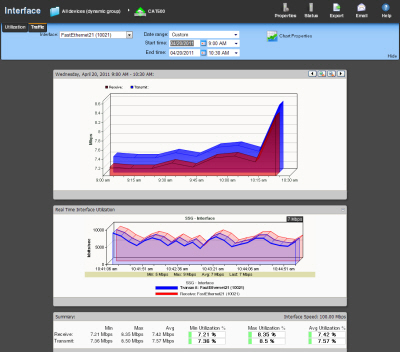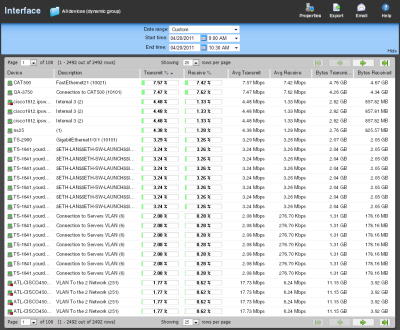關於網路介面傳輸流量報表
此監控工具報表可顯示設備網路介面的傳輸流量 (自動選取單位)。
- 若要設定設備的資料收集功能,請以滑鼠右鍵按一下「設備」清單中的設備,並選取 [設定] > [效能監控工具],然後選取 [網路介面使用率] > [設定]。
- 若要設定群組的資料收集功能,請以滑鼠右鍵按一下「設備」清單中的群組、選取 [變更大量欄位] > [效能監控工具],然後選取 [網路介面] 選單中的項目。
設備報表: |
群組報表: |
|
|
設備報表的監控工具報表本文
選取設備後,系統就會顯示目前所選網路介面的傳輸流量。圖形上的每個點,都可對應到下方圖形資料表中的項目。系統會以紅線表示 In Octet,藍線表示 Out Octet。
若所選設備有多個網路介面,請以 [網路介面] 選單變更所選的網路介面。
Note: 此報表顯示的單位,依透過所選網路介面流動的傳輸流量而有所不同。系統選取顯示單位時,會同時考慮傳輸和接收的傳輸流量。若傳輸和接收的傳輸流量差異甚大,系統會選取傳輸流量較少一方的最適合單位,並套用到這兩種流量。
變更圖表外觀
按一下 [圖表設定] 按鈕可變更報表圖表的顯示方式。
即時圖形:設備的網路介面即時使用率
主要報表圖形下是「即時圖形」,可顯示網路介面即時傳輸流量資料。
Note: WhatsUp Gold Standard Edition 不提供即時圖形功能。
<注意> VMware 主機報表不提供即時圖形功能。
Note: 查看執行 Microsoft Windows 的設備資訊時,可即時顯示透過 WMI 收集的資訊。然而透過 SNMP 收集的資訊可能延遲一分鐘以上。延遲的原因是 Microsoft Windows 更新 SNMP 值的頻率有限制。
摘要報表會在即時圖形下方,顯示在此期間內收集到的網路介面平均使用率:
- 最小值:網路介面的每秒最少位元數速率記錄。
- 最大值:網路介面的每秒最多位元數速率記錄。
- 平均值:網路介面在此期間內的每秒平均位元數速率記錄。
- 最低使用率:網路介面最低使用率記錄。
- 最高使用率: 網路介面最高使用率記錄。
- 平均使用率:在此期間內所有取樣資料的網路介面平均使用率。
Note: 圖形中顯示的值,是所選期間的平均值。摘要中顯示的值,是所選期間的最小值、最大值和平均值。如果原始輪詢資料已平均成為每小時或每日的總結資料,則最小值與平均值或最大值與平均值可能不同。在某些情況下,若某時期的輪詢值超出或低於正常值甚多,上述值的差異可能就很大。
您可透過 [程式選項] > [報表資料],在 WhatsUp Gold 主控台中查驗報表輪詢設定值。
群組的監控工具報表本文
日期/時間選擇工具下方的表格,可顯示目前群組在所選期間內的網路介面使用率。
- 設備:設備的名稱和 IP 位址。
- 說明:目前顯示的網路介面標籤。
- 傳輸 %:此網路介面用於傳輸資料的可用頻寬百分比。
- 接收 %:此網路介面用於接收資料的可用頻寬百分比。
- 平均傳輸:透過此網路介面傳輸的平均位元組數。
- 平均接收:透過此網路介面接收的平均位元組數。
- 已傳輸位元組:透過此網路介面傳輸的總位元組數。
- 收到的位元組:此網路介面接收的總位元組數。
群組報表中的即時圖形
若要查看設備使用率的即時圖形,請將游標移至 [說明] 欄的網路介面說明上方。
導覽
- 若要變更查看的設備,請按一下目前架構下的群組或設備名稱,然後在設備選擇程式中選取新設備。
選取其他報表按鈕可切換到其他設備的監控工具報表。
查看設定
若要查看目前群組或設備的設定,請按一下工具列中的 [設定]。